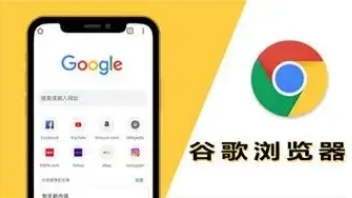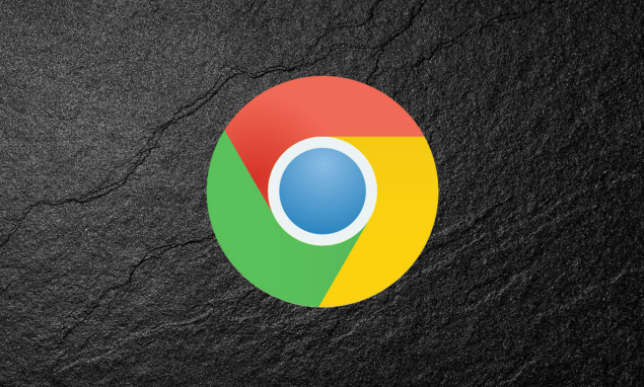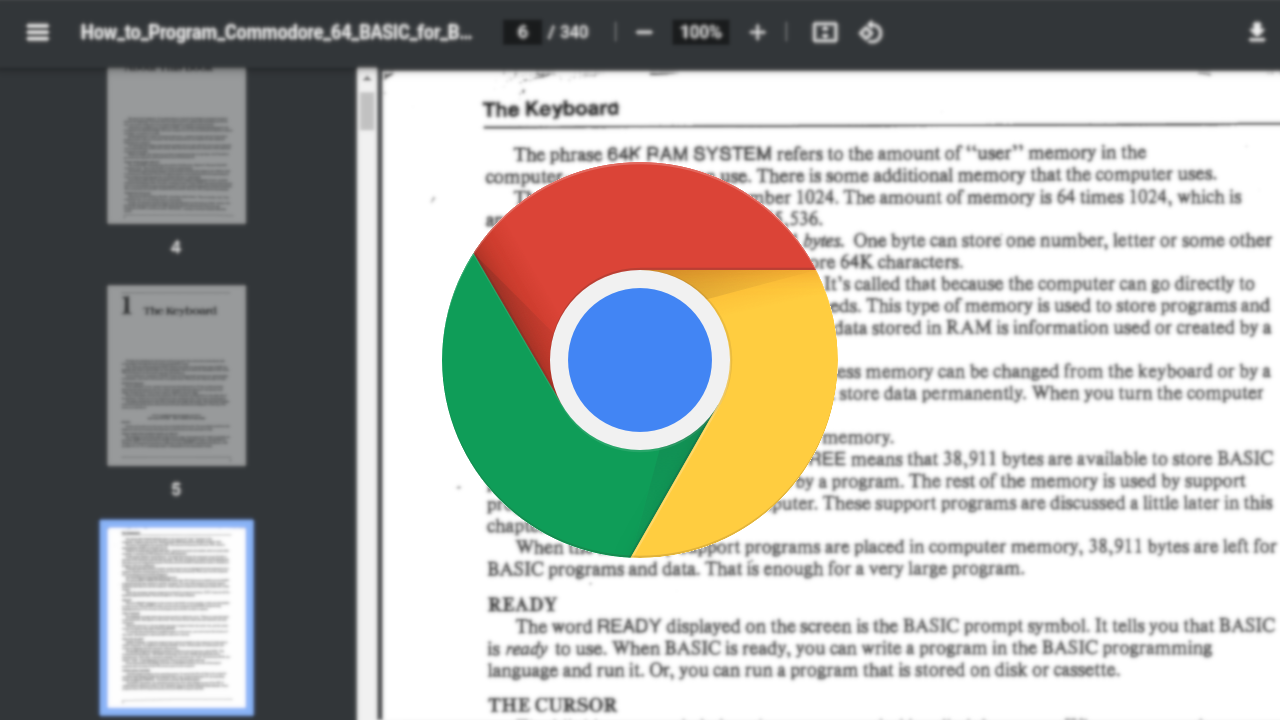详情介绍

在我们使用谷歌浏览器的过程中,有时会遇到插件无法卸载的情况,这可能会给我们带来一些困扰。不过别担心,下面就为大家详细介绍几种解决谷歌浏览器插件无法卸载问题的方法。
方法一:通过扩展程序页面卸载(常规方法)
1. 打开谷歌浏览器,在浏览器右上角找到三个点的菜单图标,点击它。
2. 在弹出的下拉菜单中,选择“更多工具” - “扩展程序”。这将打开扩展程序管理页面,显示已安装的所有插件。
3. 在扩展程序页面中,找到无法卸载的插件。通常,每个插件旁边都会有一个“移除”或“删除”按钮。如果该按钮可用,直接点击它,然后按照提示确认卸载操作即可。
方法二:进入插件设置页面卸载
1. 同样先打开谷歌浏览器,点击右上角的三个点菜单,选择“更多工具” - “扩展程序”,进入扩展程序页面。
2. 找到无法卸载的插件后,点击该插件对应的“详细信息”或“选项”等类似链接,进入该插件的设置页面。
3. 在插件设置页面中,查找是否有“卸载”或“移除”等相关选项。有些插件可能将卸载功能隐藏在设置页面的某个角落,需要仔细寻找。找到后,点击相应按钮进行卸载操作。
方法三:禁用相关进程后卸载
1. 按下“Ctrl + Shift + Esc”组合键,打开任务管理器。
2. 在任务管理器中,查看正在运行的进程列表,找到与谷歌浏览器相关的进程。如果有多个谷歌浏览器进程,可以全部选中。
3. 右键点击选中的进程,选择“结束任务”,暂时关闭谷歌浏览器的相关进程。
4. 再次按照方法一的步骤,打开谷歌浏览器的扩展程序页面,尝试卸载无法卸载的插件。
方法四:清除浏览器缓存和数据后卸载
1. 在谷歌浏览器中,点击右上角的三个点菜单,选择“更多工具” - “清除浏览数据”。
2. 在弹出的清除浏览数据对话框中,选择要清除的内容,一般建议选择“所有时间”范围,并勾选“缓存图像和文件”“Cookie 及其他网站数据”“历史记录”等选项。然后点击“清除数据”按钮。
3. 清除完缓存和数据后,重新打开谷歌浏览器,进入扩展程序页面,再次尝试卸载无法卸载的插件。
方法五:检查系统权限和杀毒软件设置
1. 有时候,系统权限限制或者杀毒软件的拦截可能会导致插件无法正常卸载。请检查当前用户是否具有足够的权限来卸载软件或修改系统设置。如果是在公司或学校等受管理的环境中,可能需要联系管理员获取权限。
2. 同时,检查电脑上安装的杀毒软件或防火墙设置。某些杀毒软件可能会将插件的卸载操作视为可疑行为而进行拦截。暂时关闭杀毒软件或调整其设置,允许谷歌浏览器插件的卸载操作,然后再尝试卸载。
总之,当遇到谷歌浏览器插件无法卸载的情况时,不要慌张。可以按照上述方法逐一尝试,相信总有一种方法能够帮助你成功卸载不需要的插件,让你的浏览器恢复正常使用。